Je hebt al kennis gemaakt met de basisprincipes van tags, triggers en variabelen in Google Analytics. Het is tijd om je kennis uit te breiden met een specifiek type variabele: de constante. Constanten zijn handig omdat ze een vaste waarde vertegenwoordigen die je keer op keer kunt gebruiken zonder deze opnieuw te hoeven invoeren. In deze handleiding leer je hoe je een constante variabele maakt om je trackingsgegevens consistent te houden.
Belangrijkste inzichten
- Een constante wordt gedefinieerd als een vaste variabele om herhaalde invoer te vermijden.
- Je kunt constanten gebruiken voor categorieën, labels of waarden om consistentie in je gegevens te waarborgen.
- Het creëren van een constante variabele is eenvoudig en bespaart tijd bij het bijhouden van gebeurtenissen.
Stap-voor-stap instructies
Volg deze stappen om een constante als variabele in Google Analytics te maken:
Navigeer eerst naar de instellingen in Google Tag Manager. Ga hier naar het gedeelte "Aangepaste variabelen".
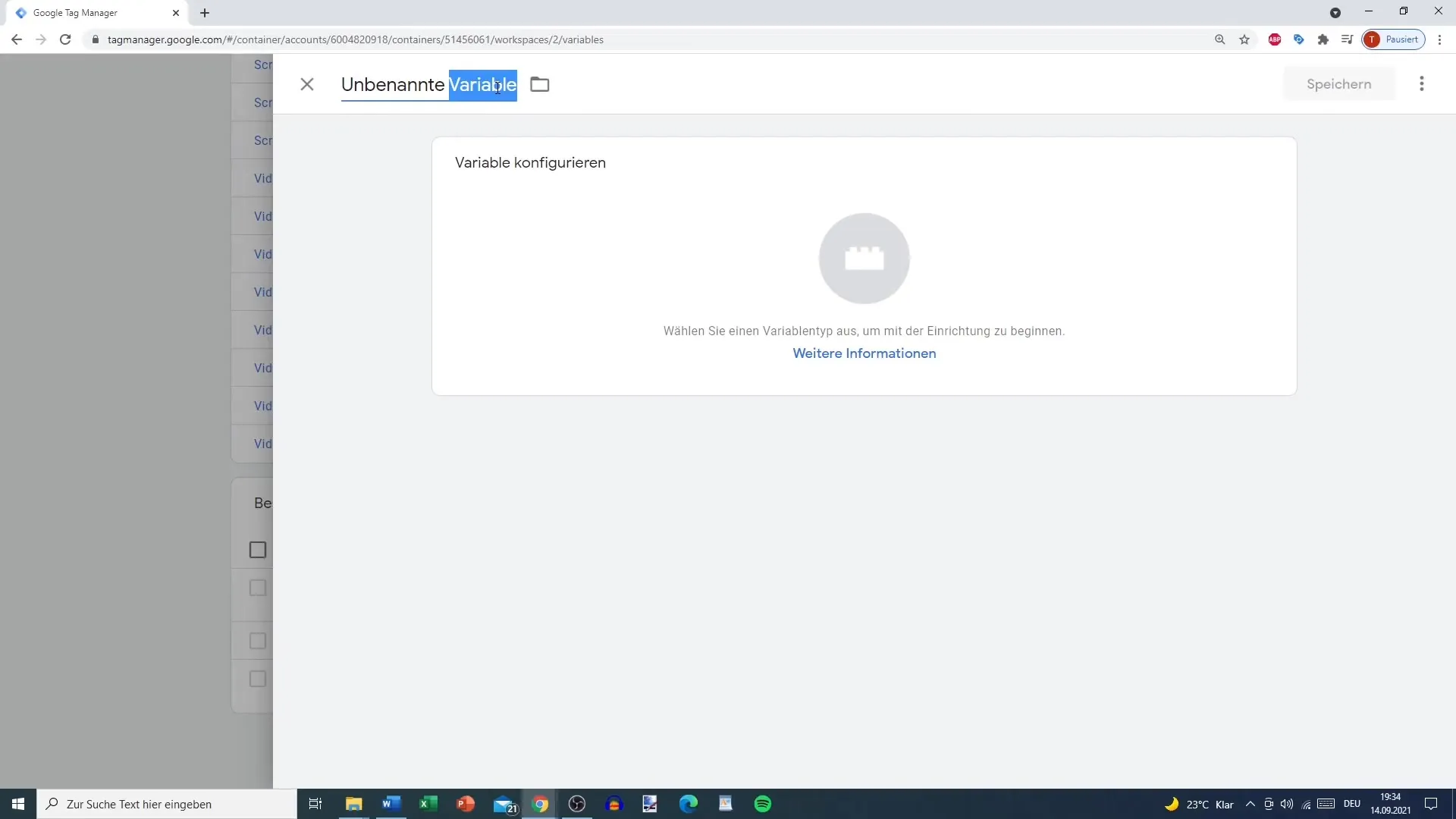
In de volgende stap maak je een nieuwe variabele aan. Je geeft deze variabele een passende naam en kiest daarbij voor het formaat "constante variabele". In dit voorbeeld gebruiken we de naam "PDF Klik".
Vervolgens configureer je de variabele verder. Scroll omlaag naar de hulpprogramma's totdat je de optie voor de constante vindt. De waarde wordt ingesteld door een door jou opgegeven string. In dit geval zou je "PDF Klik" kunnen invoeren.
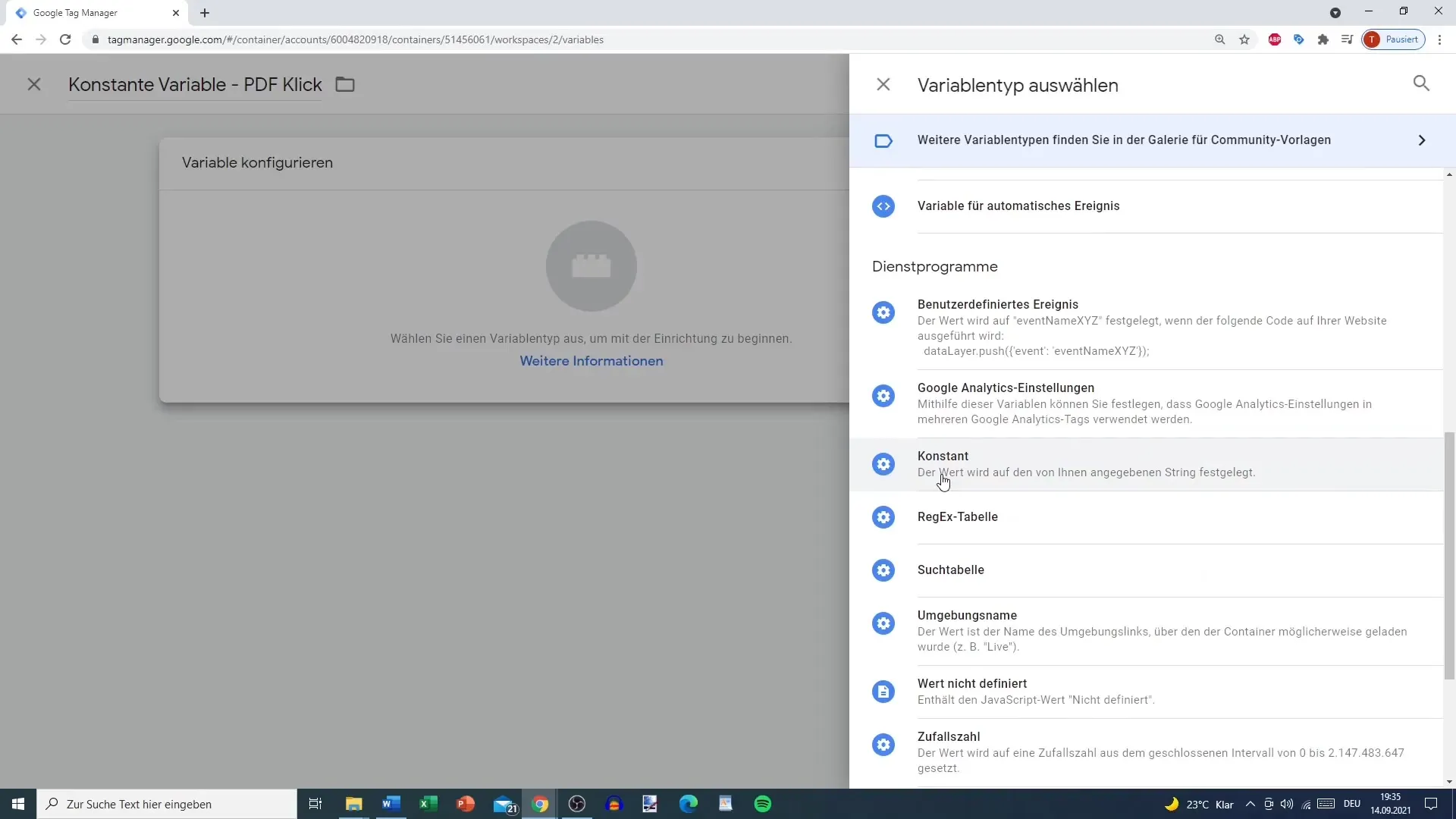
Met deze constante blijft een waarde altijd hetzelfde, als je bijvoorbeeld categorisch alles onder "PDF Klik" wilt opslaan. Als je de constante niet gebruikt, zou je het label elke keer opnieuw moeten invoeren bij een nieuwe categorie.
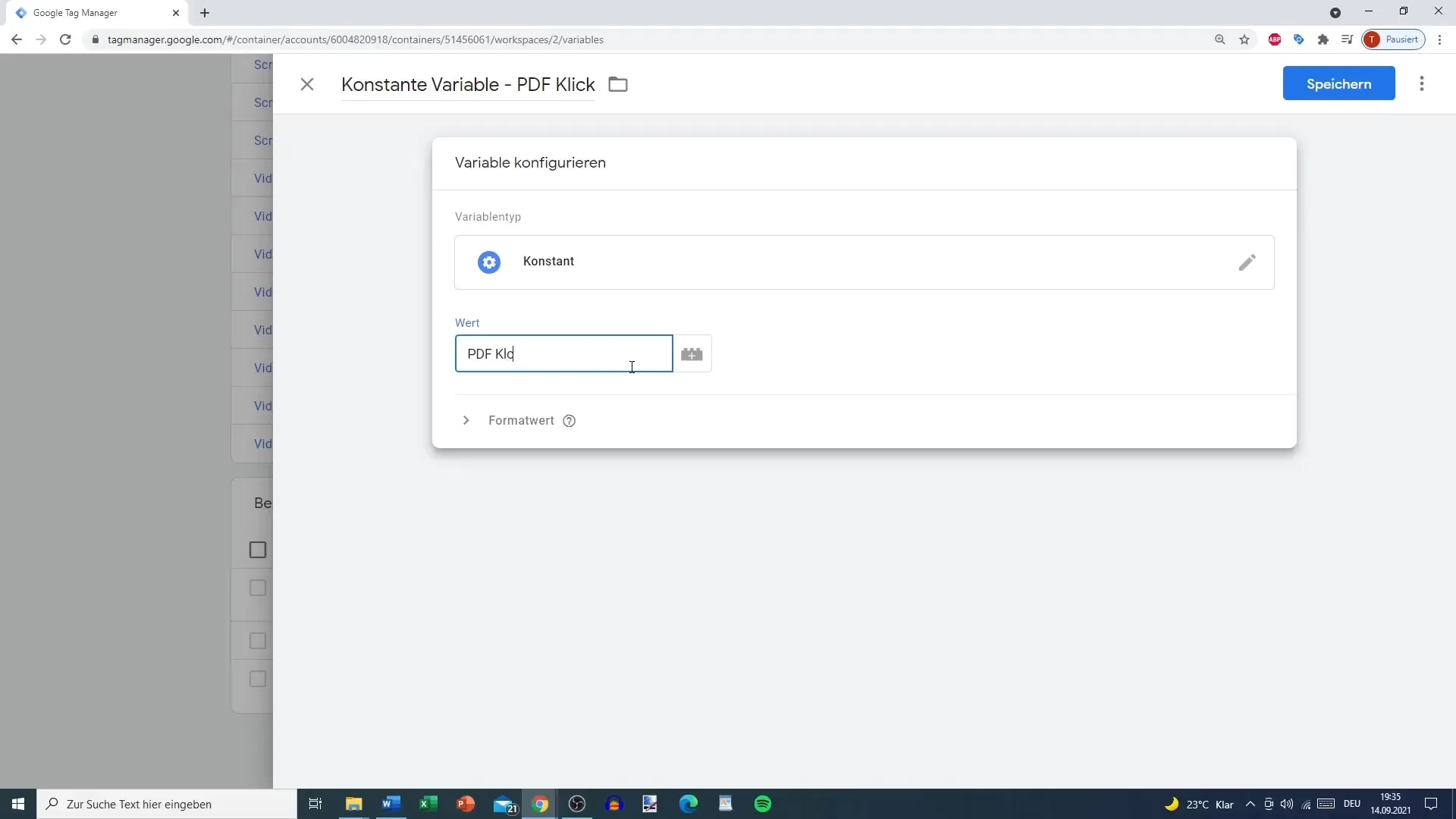
Om verwarring te voorkomen, is het belangrijk om consistentie in de waarden te behouden. Als je de categorie meerdere keren wilt gebruiken, kun je deze slechts één keer aanmaken en bespaar je veel typewerk in de toekomst.
Nadat je de constante hebt aangemaakt, ga terug naar je tags. Je hebt al een sjabloon voor een Google Analytics Tracking-Tag klaargemaakt om een gebeurtenis vast te leggen. In dit geval vangen we de gebeurtenis "PDF Klik". Bij het volgende gebruik van deze categorie zou je geneigd zijn om het anders te beschrijven, wat echter leidt tot inconsistentie in je trackingsgegevens.
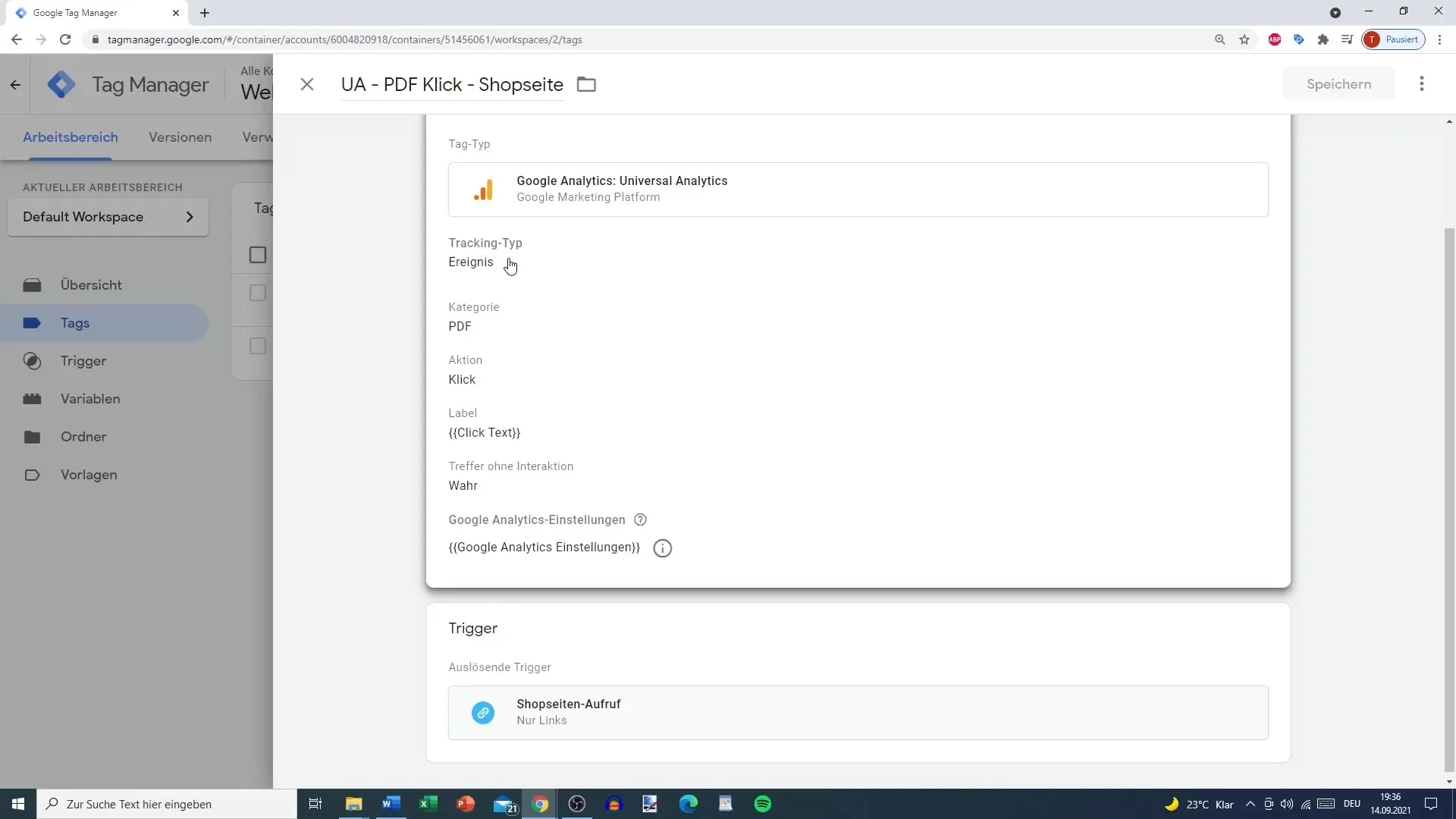
Daarom is het handig om constante waarden te gebruiken om verwarring te voorkomen. Als je de categorie "PDF Klik" al hebt gedefinieerd, klik je eenvoudig op de bijbehorende link en wordt de categorie automatisch in je tag ingevoegd.
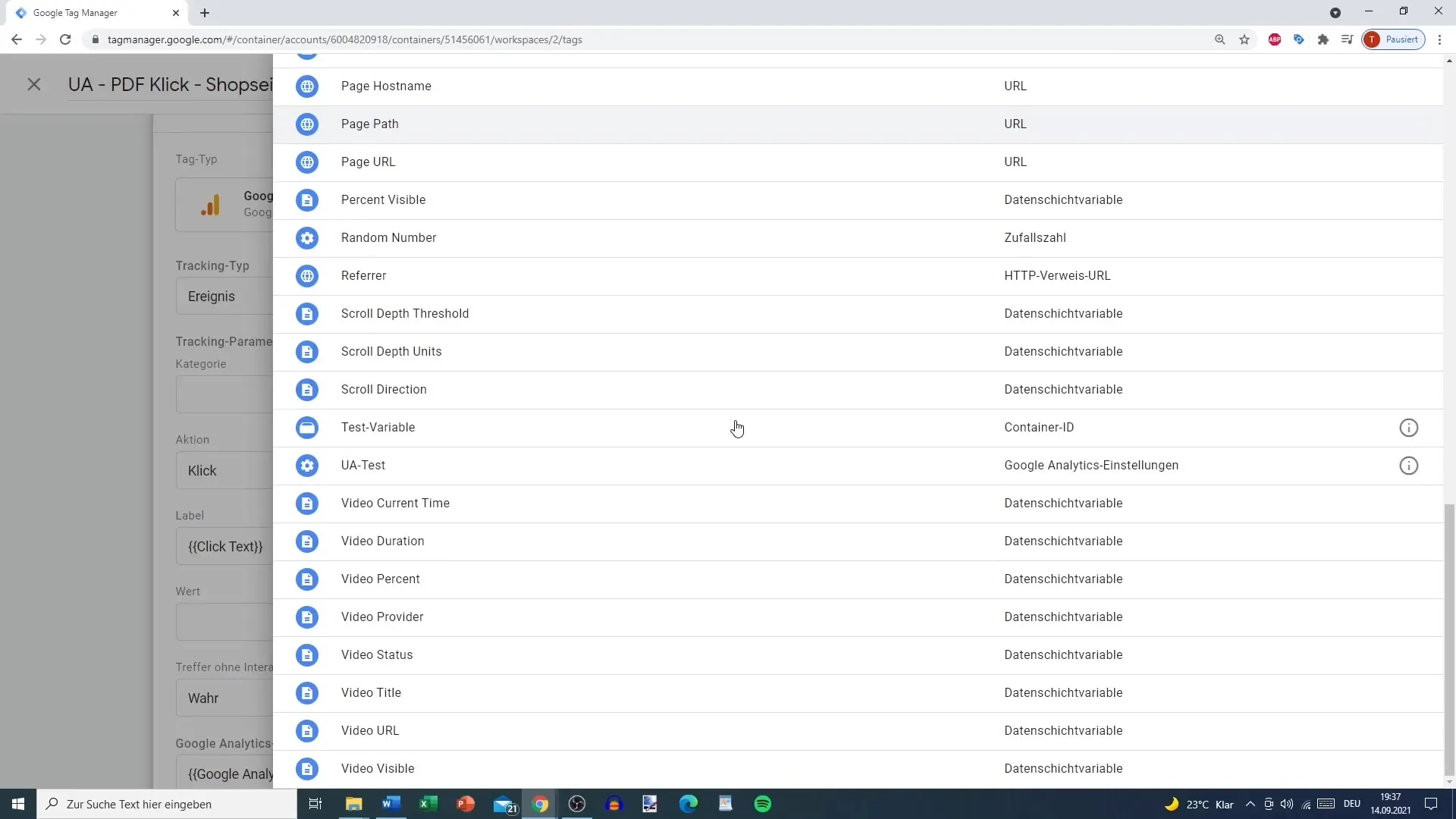
Op deze manier kun je de categorie, de actie of het label eenvoudig toevoegen en ervoor zorgen dat deze waarden altijd overeenkomen. Het gebruik van constanten voorkomt dat verschillende spellingen of invoeren leiden tot onjuiste analyses.
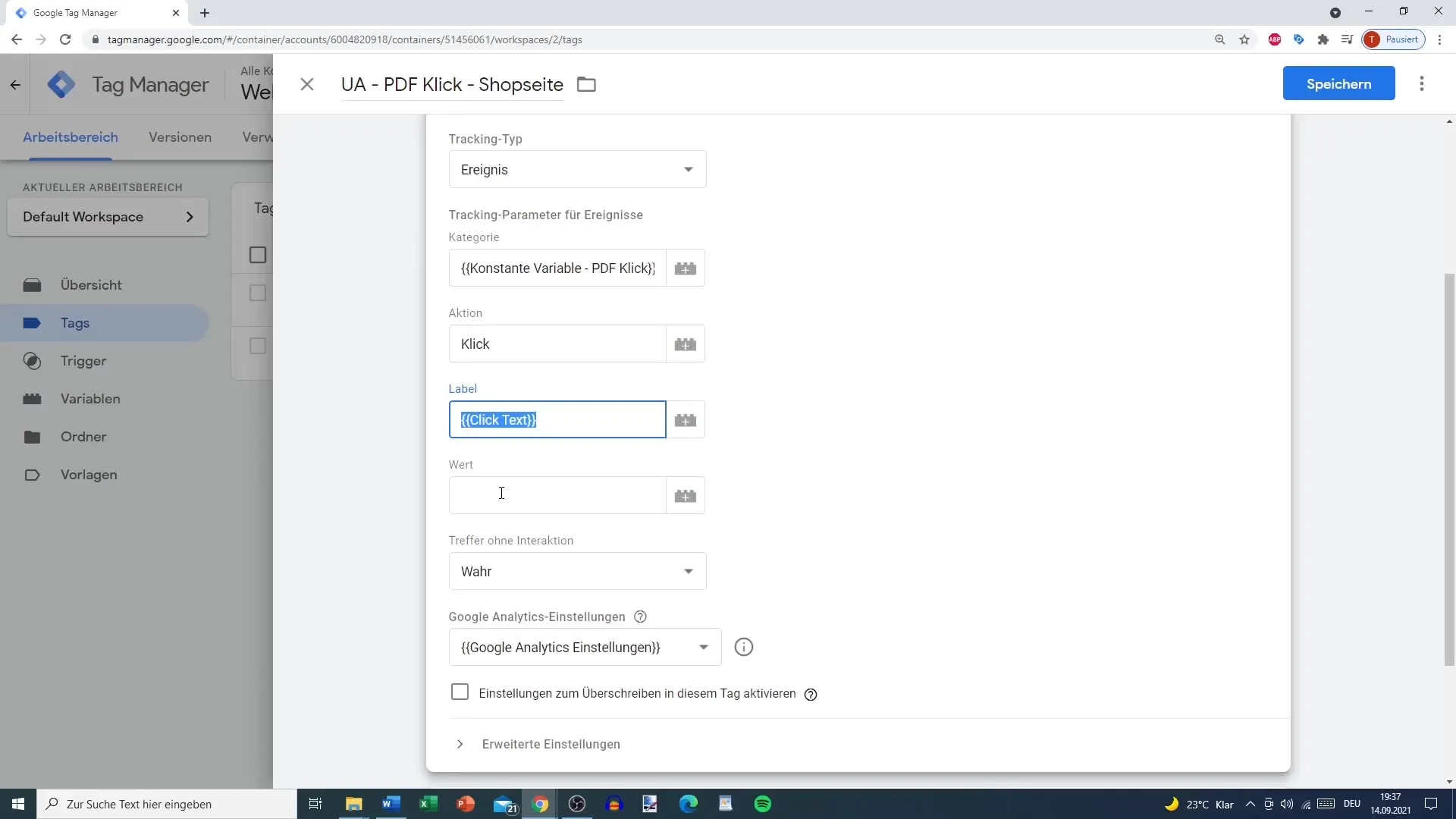
Je hoeft nu alleen nog de instellingen op te slaan en de volgende keer snel deze categorie te selecteren. Als alles duidelijk is, ben je klaar om je trackinginformatie te verzenden.
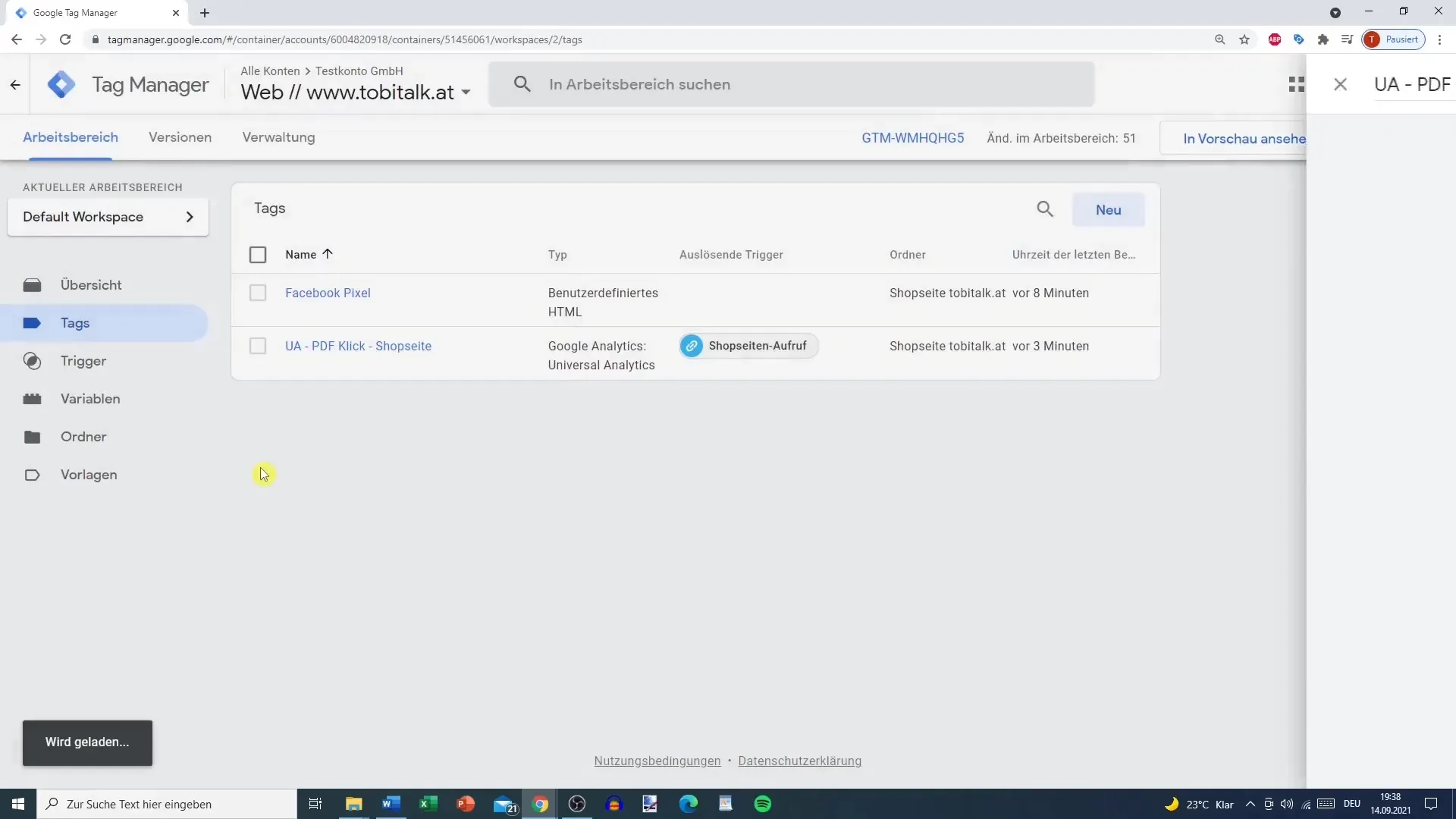
Samenvatting
Door constante waarden aan te maken in Google Analytics kun je je trackinggegevens standaardiseren en versnellen. In plaats van steeds opnieuw nieuwe waarden in te voeren, heb je met constanten een centrale plek voor terugkerende categorieën waardoor je trackingefficiëntie toeneemt. Dit is vooral handig om consistentie in je analyses te waarborgen.
Veelgestelde vragen
Hoe maak ik een constante variabele aan in Google Tag Manager?Navigeer naar de aangepaste variabelen in Google Tag Manager, kies "Nieuw" en definieer een constante.
Waarvoor dienen constante variabelen?Zij helpen bij het consistent houden van terugkerende waarden zoals categorieën of labels en het vermijden van typfouten.
Kan ik de constanten voor andere waarden gebruiken?Ja, constanten kunnen gebruikt worden voor categorieën, labels of actiewaarden.
Hoe sla ik een aangemaakte constante op?Nadat je de constante hebt ingesteld, klik je op "Opslaan" om deze voor toekomstige gegevens te gebruiken.


